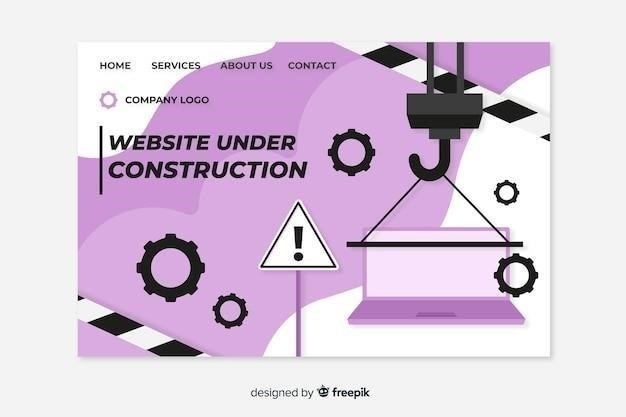Возможные причины проблем с подключением Tor Browser
Существует множество причин‚ по которым Tor Browser может не подключаться к сети. Наиболее распространенные из них⁚
- Неправильные настройки системы‚ такие как неверное время и дата.
- Блокировка Tor Browser антивирусом или брандмауэром.
- Блокировка со стороны провайдера.
- Устаревшая версия Tor Browser.
Некорректные системные настройки
Одной из самых распространенных причин‚ по которой Tor Browser не может установить соединение‚ являются некорректные системные настройки‚ а именно неправильно установленные дата и время на вашем устройстве. Tor Browser сверяет свое время с временем сети Tor для обеспечения безопасности и синхронизации. Если время на вашем компьютере не совпадает со временем сети‚ Tor Browser может не подключиться.
Для решения этой проблемы⁚
- Откройте настройки даты и времени на вашем компьютере.
- Убедитесь‚ что установлены правильные дата‚ время и часовой пояс.
- Рекомендуется включить автоматическую синхронизацию времени с серверами времени в интернете. Это поможет избежать подобных проблем в будущем.
Вот как это сделать в Windows⁚
- Нажмите правой кнопкой мыши на часы в правом нижнем углу экрана.
- Выберите «Настройка даты и времени».
- Включите опцию «Установить время автоматически».
- Убедитесь‚ что выбран правильный часовой пояс.
После настройки даты и времени перезапустите Tor Browser и попробуйте подключиться снова. Если проблема не устранена‚ возможно‚ причина в другом.
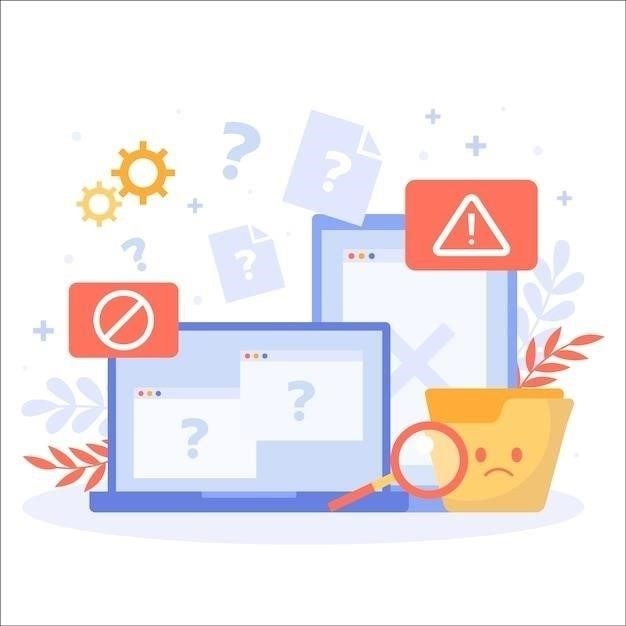
Проблемы с антивирусом или брандмауэром

Антивирусы и брандмауэры играют важную роль в защите вашего компьютера от вредоносных программ и сетевых угроз. Однако‚ иногда они могут блокировать работу легитимных программ‚ в т.ч. и Tor Browser. Это происходит из-за того‚ что Tor Browser использует нестандартные методы подключения к сети‚ которые могут быть ошибочно интерпретированы как подозрительные.
Если вы подозреваете‚ что ваш антивирус или брандмауэр блокирует Tor Browser‚ попробуйте выполнить следующие действия⁚
- Временно отключите антивирус и брандмауэр. В большинстве антивирусов и брандмауэров есть возможность временно отключить защиту. Найдите соответствующую опцию в настройках вашей программы безопасности.
Важно! Отключайте антивирус и брандмауэр только на время проверки Tor Browser. Не забудьте включить их обратно после завершения работы с браузером; - Добавьте Tor Browser в список исключений. В настройках большинства антивирусов и брандмауэров есть возможность добавить программу в список исключений. Это позволит Tor Browser работать без ограничений со стороны программы безопасности.
- Проверьте настройки прокси-сервера в вашем антивирусе. Некоторые антивирусы имеют встроенные прокси-серверы‚ которые могут конфликтовать с работой Tor Browser. Попробуйте отключить прокси-сервер в настройках антивируса.
Если после выполнения этих действий Tor Browser по-прежнему не подключается‚ попробуйте обратиться за помощью в службу поддержки вашего антивируса или брандмауэра.

Блокировка со стороны провайдера
В некоторых случаях ваш интернет-провайдер может блокировать доступ к сети Tor. Это может быть связано с разными причинами⁚ от правительственной цензуры до борьбы с нелегальной деятельностью в сети. Блокировка может осуществляться на разных уровнях‚ что затрудняет ее обход.
Вот несколько признаков того‚ что ваш провайдер блокирует Tor Browser⁚
- Tor Browser не может установить соединение с сетью Tor.
- Вы видите сообщения об ошибке‚ связанные с блокировкой порта или IP-адреса;
- Скорость работы Tor Browser крайне низкая.
Если вы подозреваете‚ что ваш провайдер блокирует Tor Browser‚ попробуйте следующие способы обхода блокировки⁚
- Используйте мосты Tor. Мосты Tor — это альтернативные точки входа в сеть Tor‚ которые не так легко заблокировать. Вы можете найти список мостов на сайте Tor Project или получить их по электронной почте.
- Используйте VPN. VPN (виртуальная частная сеть) шифрует ваш интернет-трафик и перенаправляет его через сервер в другой стране. Это позволяет обойти блокировку Tor Browser со стороны провайдера.
- Обратитесь к своему провайдеру. В некоторых случаях блокировка Tor Browser может быть результатом ошибки или недоразумения. Попробуйте связаться со своим провайдером и узнать‚ почему заблокирован доступ к Tor Browser.
Важно помнить‚ что использование Tor Browser для обхода цензуры или доступа к запрещенному контенту может быть незаконным в вашей стране. Перед использованием Tor Browser ознакомьтесь с законодательством вашей страны.
Устаревшая версия Tor Browser
Tor Browser‚ как и любое другое программное обеспечение‚ нуждается в регулярных обновлениях. Разработчики постоянно работают над улучшением безопасности и стабильности браузера‚ а также исправляют обнаруженные ошибки и уязвимости. Использование устаревшей версии Tor Browser может привести к проблемам с подключением‚ снижению уровня безопасности и другим неполадкам.
Если у вас установлена старая версия Tor Browser‚ вы можете столкнуться со следующими проблемами⁚
- Невозможность подключения к сети Tor. Устаревшие версии Tor Browser могут быть несовместимы с текущей версией сети Tor.
- Уязвимости безопасности. В старых версиях Tor Browser могут быть известные уязвимости‚ которые могут быть использованы злоумышленниками для получения доступа к вашим данным.
- Снижение производительности. Устаревшие версии Tor Browser могут работать медленнее и менее стабильно‚ чем новые версии.
Чтобы избежать этих проблем‚ рекомендуется всегда использовать последнюю версию Tor Browser. Обновление браузера до последней версии обычно решает большинство проблем с подключением и безопасностью.
Чтобы проверить наличие обновлений Tor Browser‚ выполните следующие действия⁚
- Запустите Tor Browser.
- Нажмите на кнопку с изображением луковицы в левом верхнем углу окна браузера.
- Выберите пункт «Проверить наличие обновлений Tor Browser».
- Если доступна новая версия‚ следуйте инструкциям на экране‚ чтобы загрузить и установить ее.
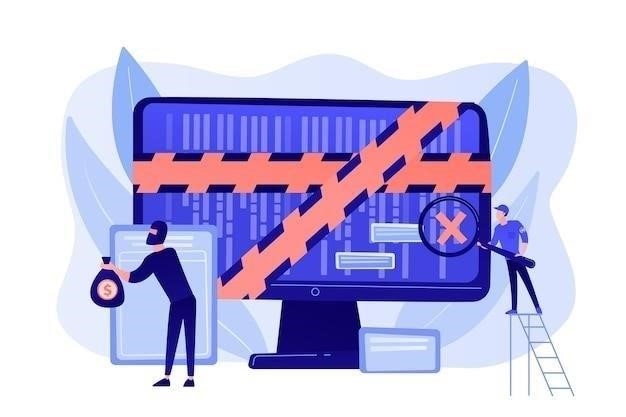
Регулярно обновляя Tor Browser‚ вы обеспечиваете себе максимальную безопасность и стабильность при работе в сети Tor.
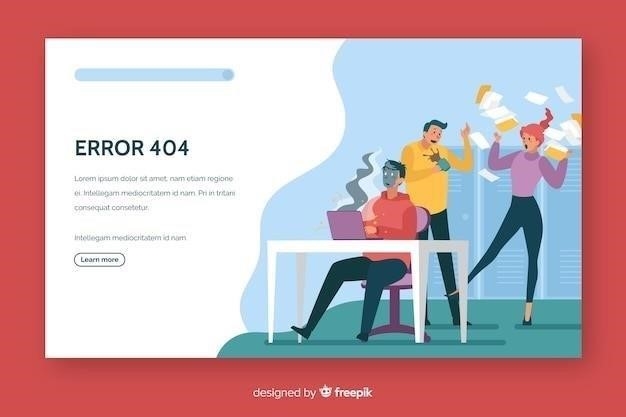
Способы решения проблем с подключением
Если Tor Browser не подключается‚ существует несколько способов решения проблемы. Вы можете⁚
Настройка времени и даты
Как уже упоминалось ранее‚ одна из самых распространенных причин проблем с подключением Tor Browser – это некорректно установленные дата и время на вашем устройстве. Tor Browser использует эти параметры для синхронизации с сетью Tor и проверки сертификатов безопасности. Если время на вашем устройстве не совпадает с временем сети‚ Tor Browser может не подключиться‚ выдавая ошибку соединения.
Чтобы решить эту проблему‚ необходимо проверить и при необходимости настроить дату и время на вашем устройстве.
- Проверьте‚ включена ли автоматическая синхронизация времени. В большинстве операционных систем есть функция автоматической синхронизации времени с серверами времени в интернете. Убедитесь‚ что эта функция включена на вашем устройстве.
- Установите правильное время и дату вручную. Если автоматическая синхронизация времени недоступна или не работает должным образом‚ вы можете установить правильное время и дату вручную. Для этого найдите в настройках вашего устройства раздел «Дата и время» и введите правильные значения.
- Проверьте правильность часового пояса. Убедитесь‚ что на вашем устройстве установлен правильный часовой пояс. Неправильный часовой пояс может привести к несовпадению времени на вашем устройстве и времени сети Tor.
После настройки времени и даты перезапустите Tor Browser и попробуйте подключиться снова. В большинстве случаев правильная настройка времени и даты решает проблему с подключением Tor Browser.
Проверка настроек антивируса и брандмауэра
Антивирусы и брандмауэры – это важные элементы защиты вашего компьютера‚ но иногда они могут быть слишком подозрительными к Tor Browser и блокировать его работу. Это происходит потому‚ что Tor Browser использует нестандартные сетевые соединения‚ которые могут быть ошибочно восприняты как вредоносные.
Если вы подозреваете‚ что ваш антивирус или брандмауэр блокирует Tor Browser‚ попробуйте следующие действия⁚
- Временно отключите антивирус и брандмауэр. Большинство антивирусов и брандмауэров позволяют временно отключить защиту. Найдите соответствующую опцию в настройках вашей программы.
Важно! Отключайте антивирус и брандмауэр только на время проверки Tor Browser. Не забудьте включить их обратно после завершения работы с браузером. - Добавьте Tor Browser в список исключений. В большинстве антивирусов и брандмауэров есть возможность добавить программу в список исключений‚ что позволит ей работать без ограничений. Найдите этот список в настройках вашего антивируса или брандмауэра и добавьте туда Tor Browser.
- Проверьте настройки прокси-сервера в вашем антивирусе. Некоторые антивирусы имеют встроенные прокси-серверы‚ которые могут конфликтовать с работой Tor Browser. Попробуйте отключить прокси-сервер в настройках вашего антивируса или настроить его таким образом‚ чтобы он не блокировал трафик Tor Browser.
Если после выполнения этих действий Tor Browser по-прежнему не подключается‚ возможно‚ проблема в другом. Обратитесь к документации вашего антивируса или брандмауэра за дополнительной информацией или обратитесь в службу поддержки‚ чтобы получить помощь в настройке.
Использование мостов Tor
Мосты Tor – это альтернативные точки входа в сеть Tor‚ которые помогают обойти блокировку со стороны интернет-провайдеров или сетевых администраторов. В отличие от обычных реле Tor‚ адреса мостов не публикуются в открытом доступе‚ что затрудняет их блокировку.
Если вы подозреваете‚ что ваш провайдер блокирует Tor Browser‚ или вы не можете подключиться к сети Tor по другим причинам‚ попробуйте использовать мосты Tor.
Вот как это сделать⁚
- Получите адреса мостов Tor. Вы можете найти список мостов на сайте Tor Project (https://bridges.torproject.org/) или получить их по электронной почте‚ отправив письмо на bridges@torproject.org с текстом «get bridges».
- Откройте настройки Tor Browser. Нажмите на кнопку с изображением луковицы в левом верхнем углу окна браузера и выберите пункт «Настройки».
- Перейдите в раздел «Tor». В левой части окна настроек выберите раздел «Tor».
- Включите использование мостов. Установите флажок «Tor запрещен в моей стране» или «Мой провайдер блокирует соединения с сетью Tor» и выберите опцию «Указать мост‚ который я знаю».
- Введите адреса мостов. В появившемся поле введите адреса мостов‚ которые вы получили ранее‚ разделяя их запятыми.
- Сохраните изменения и перезапустите Tor Browser. Нажмите кнопку «OK»‚ чтобы сохранить изменения‚ и перезапустите Tor Browser.
После выполнения этих действий Tor Browser попытаеться подключиться к сети Tor через указанные вами мосты. Если подключение будет установлено успешно‚ вы сможете пользоваться Tor Browser без ограничений.
Обновление Tor Browser до последней версии
Использование устаревшей версии Tor Browser может привести к различным проблемам‚ включая проблемы с подключением. Разработчики Tor Browser постоянно работают над улучшением безопасности‚ стабильности и функциональности браузера‚ выпуская обновления‚ которые исправляют ошибки‚ закрывают уязвимости и добавляют новые функции.
Если у вас возникли проблемы с подключением Tor Browser‚ первым делом стоит проверить‚ используете ли вы последнюю версию браузера. Устаревшие версии Tor Browser могут быть несовместимы с текущей версией сети Tor или иметь известные уязвимости‚ которые могут препятствовать подключению.
- Запустите Tor Browser. Откройте Tor Browser‚ как вы это обычно делаете.
- Нажмите на кнопку меню. В правом верхнем углу окна браузера найдите кнопку с тремя горизонтальными линиями (меню) и нажмите на нее.
- Выберите «Справка». В открывшемся меню выберите пункт «Справка».
- Нажмите на «О Tor Browser». В подменю «Справка» выберите пункт «О Tor Browser».
- Дождитесь проверки обновлений. Tor Browser автоматически проверит наличие обновлений. Если будет найдена новая версия‚ вам будет предложено ее загрузить и установить.
- Следуйте инструкциям на экране. После завершения загрузки обновления следуйте инструкциям на экране‚ чтобы установить его. Вам может потребоваться перезапустить Tor Browser‚ чтобы изменения вступили в силу.
Регулярное обновление Tor Browser до последней версии – это важный шаг для обеспечения безопасности‚ стабильности и конфиденциальности вашей работы в сети Tor. Обновления обычно включают в себя исправления ошибок‚ улучшения производительности и новые функции‚ поэтому не стоит пренебрегать ими.